Per ragioni spesso attinenti alla risoluzione dello schermo od alla potenza del processore, i sviluppatori limitano l’uso delle proprie (non tutte) app a smartphone prestabiliti, escludendo la fruizione delle stesse a tutti gli altri (spesso terminali di fascia bassa). Questo limite imposto spesso non ha ragione di esistere, poiché spesso e volentieri tali applicativi funzionano egregiamente su tutti i terminali.
Nonostante ciò ci ritroviamo ad essere esclusi e non poter utilizzare app che potrebbero essere importanti per la nostra quotidianità (Bad Piggies HD?). Quali soluzioni scegliere in base alle cause?
Contenuto dell'articolo
HAI MODIFICATO I DPI DELLO SCHERMO?
Di solito l’avviso che viene riportato sul play Store delle App incompatibili sono causate anche da un smanettamento: chi sceglie di cambiare i dpi dello schermo in seguito al root, può incorrere in questo problema. Per risolvere segui questa guida che permette di applicare un fix al Play Store permettendo l’installazione di tutte le app che ti aggradano senza limiti.
HAI UN TELEFONO DI FASCIA BASSA?
Se possiedi un telefono di fascia bassa è molto probabile che per ragioni di potenza dell’hardware ti troverai di fronte ad un blocco di alcune app. Per eludere tale avviso e installare app senza limiti segui la guida seguente.
COSA CI OCCORRE?
- Smartphone con permessi di root;
- ES File Manger (o simili).
MODIFICANDO IL BUILD.PROP
Il segreto è andare a modificare le informazioni di Build.prop, e impostare il modello di telefono che vogliamo far credere al Play Store di riconoscere al posto del nostro.
- Avviamo ES File Manager e su Settings spuntiamo le voci sotto la sezione Root Settings;
- Navighiamo fino a /system/ e cercate il file build.prop;
- Create una copia di questo file tappando qualche secondo sullo stesso e scegliendo la voce Copy, quindi scegliamo il percorso dove salvarlo;
- Torniamo al file build.prop e pressando qualche secondo sullo stesso scegliamo la voce ES Note Editor;
![image177[1]](data:image/svg+xml,%3Csvg%20xmlns=%22http://www.w3.org/2000/svg%22%20viewBox=%220%200%20288%20457%22%3E%3C/svg%3E)
- Ora cerchiamo le stringhe ro.product.model e ro.product.manufacturer;
![image178[1]](data:image/svg+xml,%3Csvg%20xmlns=%22http://www.w3.org/2000/svg%22%20viewBox=%220%200%20290%20456%22%3E%3C/svg%3E)
- Sostituiamo le diciture di seguito con il nome del terminale che vogliamo far credere al Play Store di avere. Per esempio nel caso di un Nexus S modifichiamole in questa maniera:
- ro.product.model = Nexus S
- ro.product.manufacturer = samsung
- Salviamo il file;
- Ora dirigiamoci su Impostazioni e Gestione Applicazioni, quindi cerchiamo Play Store e puliamo la cache premendo sull’omonimo pulsante.
![image180[1]](data:image/svg+xml,%3Csvg%20xmlns=%22http://www.w3.org/2000/svg%22%20viewBox=%220%200%20288%20457%22%3E%3C/svg%3E)
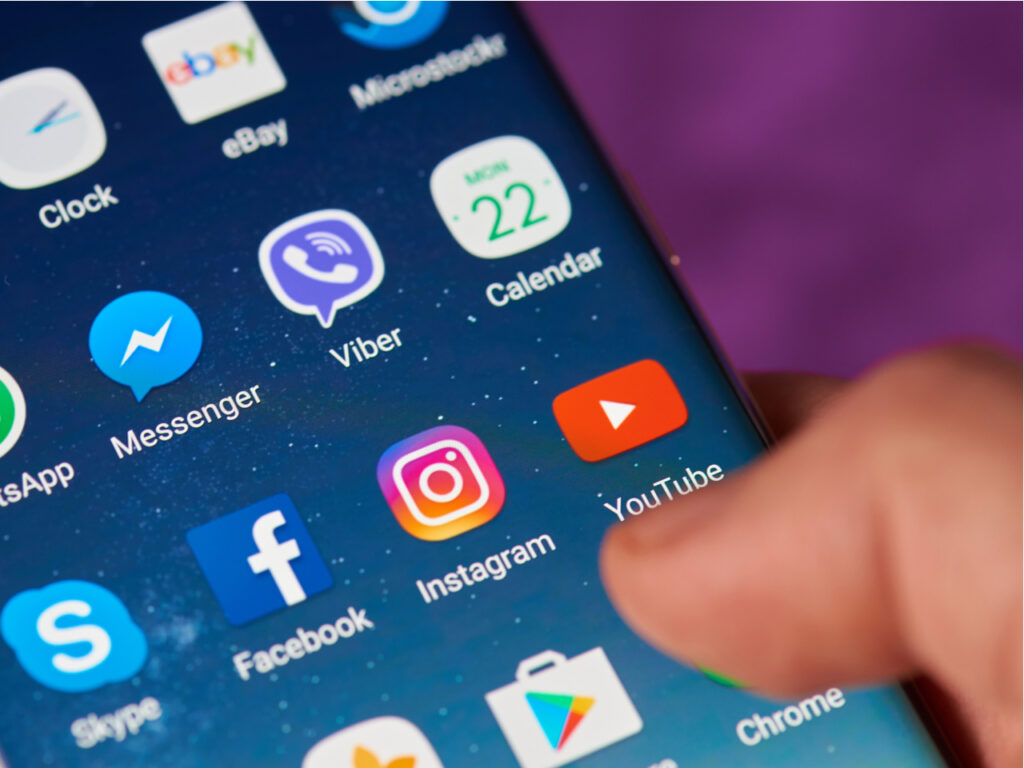
![image177[1]](https://www.mk3000.it/wp-content/uploads/image1771.png)
![image178[1]](https://www.mk3000.it/wp-content/uploads/image1781.png)
![image180[1]](https://www.mk3000.it/wp-content/uploads/image1801.png)